
Windows10ではエクスプローラーを起動するとデフォルトでは「クイックアクセス」が開くようになっています。
任意のフォルダーを開くようにするにはエクスプローラーのショートカットを作成する必要があります。
エクスプローラーのショートカット作成
作成したショートカット
デスクトップの何もない場所で右クリックして「新規作成」→「ショートカット」をクリックします。
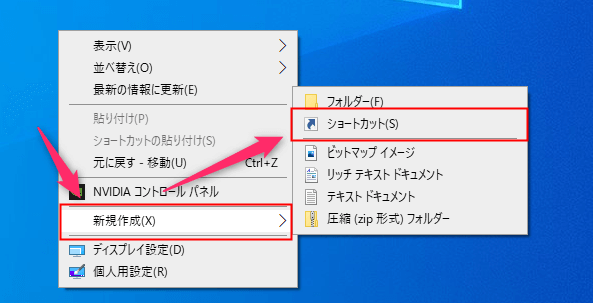
「参照」をクリックします。
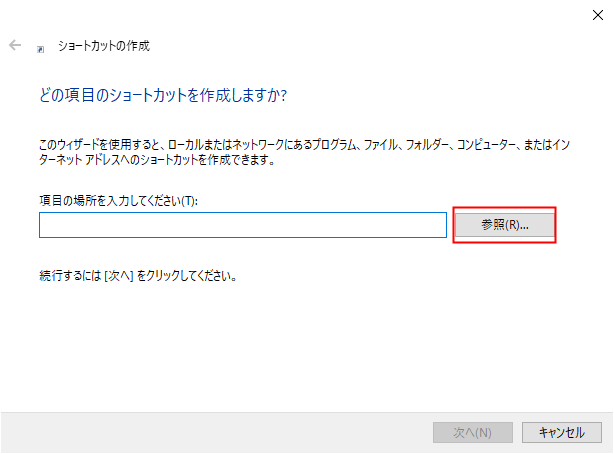
エクスプローラー起動時に開きたいフォルダーを選択して「OK」をクリックします。
※ここでは「ダウンロード」を選択しています。
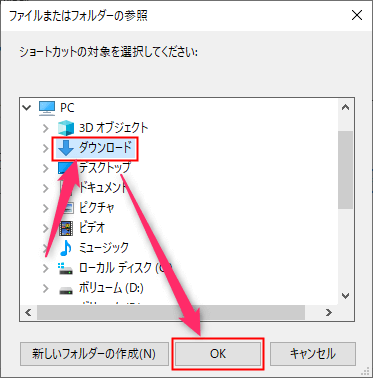
「項目の場所を入力してください」に選択したフォルダーへのパスが入力されたら「次へ」をクリックします。
作成したショートカットをタスクバーにピン留めして使いたい場合は先頭に「explorer 」を入力してください。
※「explorer 」の後ろに半角スペース
下画像の場合は「explorer C:\Users\〇〇\Downloads」となるように入力します。
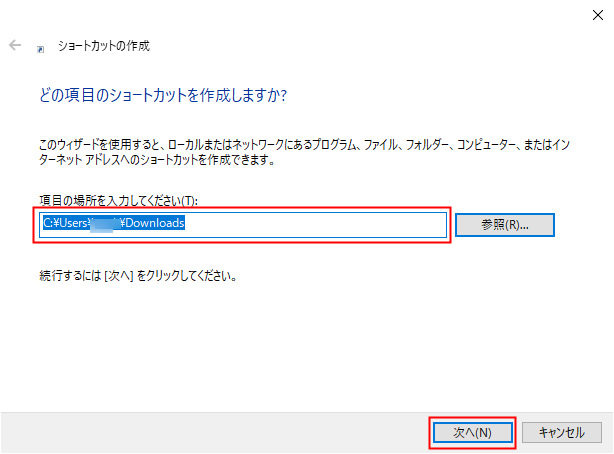
ショートカットの名前を入力して「完了」をクリックします。
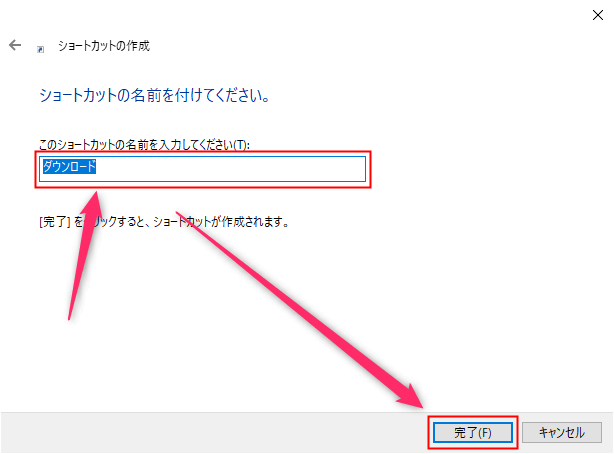
デスクトップにショートカットが作成されます。
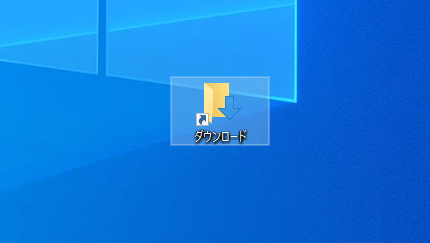
作成したショートカットをクリックして問題ないか確認しましょう。
スポンサーリンク
エクスプローラー起動時に開くフォルダーをPCに変更
エクスプローラーを開いて「表示」をクリックします。
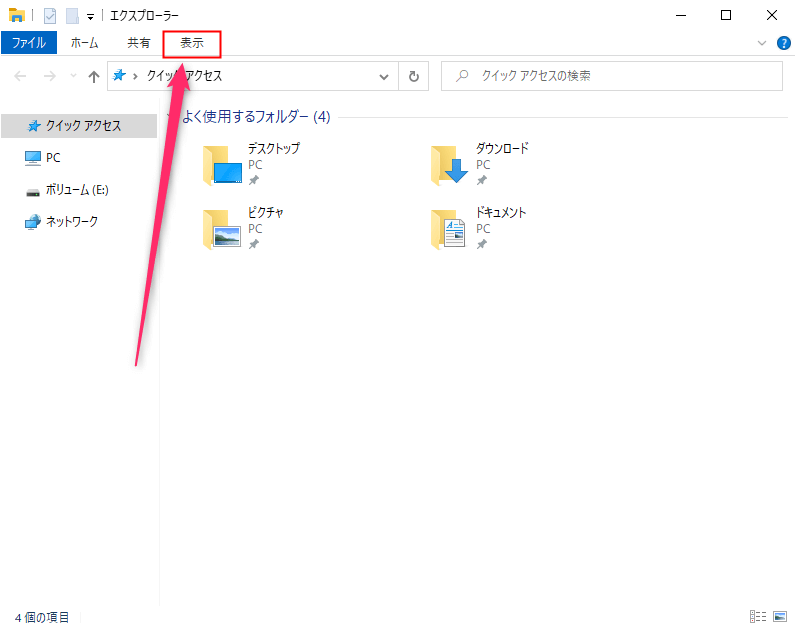
「オプション」をクリックします。
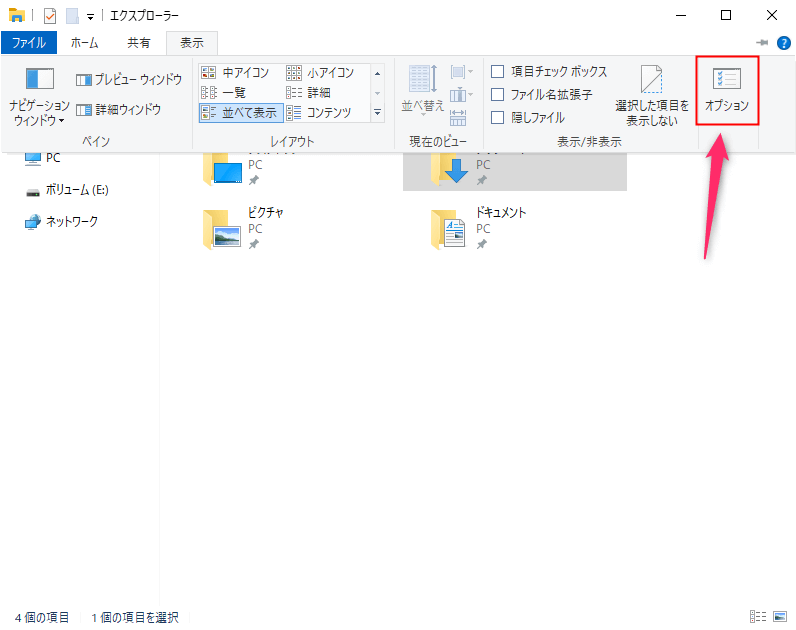
「エクスプローラーで開く」をクリックして「PC」を選択したら「OK」をクリックします。
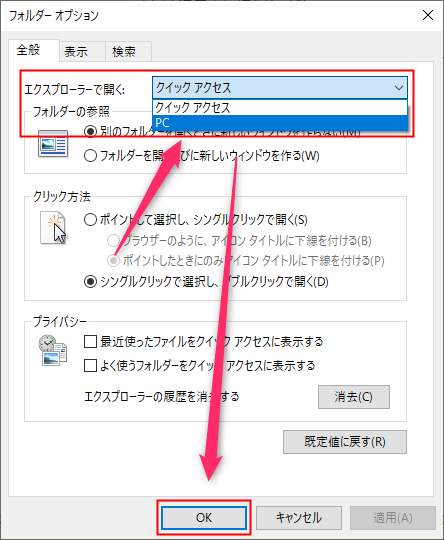
タスクバーからエクスプローラーを開くと「PC」が表示されるようになります。

コメント